
Introduction
(1)OpenOffice.orgとLibreOffice
(2)含まれるソフトウェア
(3)OpenOffice.org/LibreOfficeを使う理由
(4)ソフトの互換性
(5)閲覧する手段
(6)Office系ソフトの種類
(7)インストール
Section1 Writer
STEP1 Writerの基本操作
(1)起動方法
(2)画面構成
(3)初期設定
(4)作成する文書の確認
(5)ファイルを開く
(6)書式
(7)文字書式
(8)段落の配置
(9)印刷
(10)名前を付けて保存
(11)終了
STEP2 ビジネス文書のポイントを押さえる
(1)作成する文書の確認
(2)ページスタイル(ページ設定)
(3)文字書式
(4)段落の配置
(5)インデント
(6)タブ
STEP3 表で分かりやすくまとめる
(1)作成する文書の確認
(2)表の作成
(3)表の範囲指定
(4)表内への文字の入力
(5)行と列の挿入・削除
(6)列の幅の変更
(7)セルの結合
(8)表内での文字配置の変更
(9)罫線
(10)背景色
(11)表の位置の変更
STEP4 図で魅せる
(1)作成する文書の確認
(2)フォントワーク
(3)図形
(4)地図の作成
(5)ギャラリー
Section2 Calc
STEP1 Calcの基本操作
(1)起動方法
(2)画面構成
(3)範囲指定
(4)作成する表の確認
(5)入力
(6)削除
(7)移動
(8)表の編集
(9)シート操作
(10)印刷プレビュー
(11)ページスタイル(ページ設定)
(12)印刷
STEP2 「厳選」関数を使いこなす
(1)計算式
(2)使用する数式・関数の確認
(3)数式の入力
(4)相対参照と絶対参照
(5)基本的な関数
(6)数学関数
(7)検索/行列関数
(8)論理関数
STEP3 伝わるグラフを作る
(1)グラフの種類
(2)作成するグラフの確認
(3)基本的なグラフの作成
(4)線(折れ線)グラフ ~交点の変更~
(5)レーダーチャート ~目盛間隔の変更~
(6)積み上げ縦棒グラフ ~千円単位のグラフ~
(7)縦棒と折れ線(複合)グラフ ~ABC分析~
STEP4 リストを活用する
(1)リスト
(2)リストの活用の確認
(3)並べ替え
(4)オートフィルタ
(5)特殊フィルタ
STEP5 視点を変えて集計する
(1)集計結果の確認
(2)ピボットテーブルの作成
(3)レイアウトの変更
(4)データの更新
Section3 Impress
STEP1 プレゼンテーションを学ぶ
(1)プレゼンテーションとは
(2)プレゼンテーションの要点
(3)成功するプレゼンテーション
(4)良いプレゼンテーション資料
(5)資料作成の流れ
(6)アウトラインの作成
(7)伝えたい情報の整理
(8)スライド作成の注意点
STEP2 Impressの基本操作
(1)起動方法
(2)画面構成
(3)作成するプレゼンテーションの確認
(4)スライドのデザインを選ぶ
(5)文字の入力
(6)スライドの挿入
(7)スライドの編集
STEP3 見やすいスライドを作る
(1)作成するプレゼンテーションの確認
(2)スライドの移動とコピー
(3)画像の挿入
(4)Calcの表とグラフの貼り付け
(5)表の作成
(6)図形
STEP4 魅力的に仕上げる
(1)作成するプレゼンテーションの確認
(2)スライドマスター
(3)テンプレートとして保存
(4)オリジナルテンプレートの利用
(5)スライドの挿入
(6)Calcの表とグラフの貼り付け
(7)図形
(8)フッター
(9)画面切り替え効果の設定
(10)アニメーションの設定
(11)スライドショーの実行
STEP5 発表準備と発表
(1)ノート
(2)スライドの印刷
(3)模擬演習
(4)発表
索引
 ページ先頭へ
ページ先頭へ
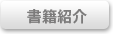


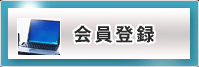


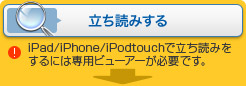

 ページ先頭へ
ページ先頭へ